ワークシート"計算表"内のO6:U28に表を作成してあります。
その表をUserForm1上のCommandButton_ClickイベントでUserForm2のImage1に画像として表示させたのですが、
UserForm2.Image1.Picture = LoadPicture.Worksheets("計算表").Range("O6:U28")
ではエラーが出ました。
どなたか良い方法をご教授いただけませんでしょうか?
イメージ画像を貼っておきます。
よろしくお願いいたします。
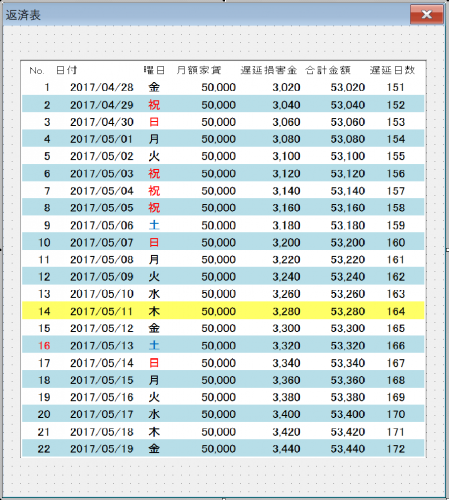
No.2ベストアンサー
- 回答日時:
リンク先のWin APIとやっていることはほぼ変わりません。
ChartObject を使う方法で行うことにしましたが、Excel2013?以降仕様が変わったそうで、ネットに出ている方法ではエラーが出ます。どこを探しても細かい部分は分からないので、1つずつプロパティを当たりながら調べました。また、Excel 2007 と2013 両方でチェックしました。
なお、ピタリとImage オブジェクトに納まりませんので、後は工夫してください。
ただし、質問にある画像に関しては、どうみても、リストオブジェクトのようにしか見えませんが……。だったら、もっと簡単なはずです。
'//ユーザーフォーム・オブジェクト
Private Sub CommandButton1_Click()
Dim filename As String
Dim ret As Long
filename = "$Temp.jpg"
filename = ThisWorkbook.Path & "\" & filename
' ChrtExport1 Range("O6:U28"), filename
ret = ChrtExport(Range("O6:U28"), filename)
If ret <> 0 Then MsgBox "失敗しました。", vbExclamation: Exit Sub
UserForm2.Image1.Picture = LoadPicture(filename)
UserForm2.Show False
'Kill filename
End Sub
Private Function ChrtExport(Rng As Range, filename As String)
Dim Chrt As Chart, Ftype As String
If InStr(1, filename, ".jpg", vbTextCompare) Then
Ftype = "jpg"
Else
ChrtExport = 1
Exit Function
End If
Application.ScreenUpdating = False
With Rng.Resize(Rng.Rows.Count+1) 'ワンセル下に広げた
'(Left, Top, Width, Height)
Set Chrt = ActiveSheet.ChartObjects.Add( _
.Left + .Width + 10, _
.Top + .Height + 10, _
.Width + 5, _
.Height + 5).Chart
.CopyPicture xlScreen, xlPicture
End With
Chrt.ChartArea.Select
Chrt.ChartArea.Parent.Paste
Chrt.Export filename, "JPG"
Chrt.Parent.Delete
If Dir(filename) = "" Then
ChrtExport = 2
End If
End Function
こんばんは。
僕の技術以上にかなり高度なことなんだと諦めていたところに
ドンピシャリなご回答をいただき、本当にありがとうございました!
僕ももっと勉強します!
No.3
- 回答日時:
訂正:
Private Sub CommandButton1_Click() の中
・
・
' ChrtExport1 Range("O6:U28"), filename '←消し忘れです。不要
・
・
'Kill filename '←「'」を外して、Kill filename にしてください。残骸が残ります
End Sub

No.1
- 回答日時:
こんにちは
シートの内容はデータなので、画像にして貼り付けたいのであれば、一旦画像化する必要がありそうですね。
コピーの『図としてコピー』などを利用すれば、クリップボードに画像として保存することは可能です。
対象Range.CopyPicture Appearance:=xlScreen, Format:=xlBitmap
とか。
しかしながら、クリップボードから、直接イメージコントロールに画像を貼り付けるのが結構やっかいそうです。
次善の策としては、一旦ファイルに保存してから、通常の方法で読み込むという方法がありそうです。
直接貼り付ける方法に関しては、以前の質問にもあるようです。
https://oshiete.goo.ne.jp/qa/2885043.html
内容を確かめてはいませんが、だいぶ以前の回答なので、そのままで利用できるかどうかは不明ですが、方法としてはこのようなやり方で可能なものと思われます。
後に挙げた「ファイルとして保存する方法」に関しても↑の回答の中で言及されていますので、ご参考になるものと思います。
こんにちは。
ご回答くださりありがとうございます。
やはりかなり難易度が高いようですね...。
イメージ的にはシートのデータが変われば
イメージ画像も変わるようにしたかったので
今回は断念してTextBoxを数配置して表示するやり方でやってみます。
詳しくありがとうございました。
お探しのQ&Aが見つからない時は、教えて!gooで質問しましょう!
似たような質問が見つかりました
- Excel(エクセル) 【スプレッドシート】日報を統合して各業務の所要時間をピボットで表示したい 1 2023/07/06 16:49
- Visual Basic(VBA) ExcelのVBAコードについて教えてください。 4 2023/05/26 10:43
- Visual Basic(VBA) エクセルマクロでアニメを作る方法を教えてください。 1 2023/02/07 14:27
- Excel(エクセル) エクセルのマクロについて教えてください。 2 2022/03/24 16:07
- Excel(エクセル) エクセルのSUM関数について 4 2023/04/18 10:37
- Excel(エクセル) excelで検索した商品の画像(ネットワーク上の)を表示させたい。 3 2023/06/28 00:32
- Visual Basic(VBA) Excelのマクロコードについて教えてください 1 2022/03/27 12:02
- Visual Basic(VBA) ファイル全てを .xlsm に変更したところ、プログラムが途中で落ちてしまっています 17 2022/12/07 12:03
- Excel(エクセル) Excel(エクセル)でフィルター抽出後、非表示の行を計算しないで、合計を算出する方法 【内容】 添 4 2023/01/30 17:17
- Visual Basic(VBA) 以前シートを集めて1シートへ繋げる下記コードをご教授いただき作成しました。 今回すでに集めてある「ま 1 2022/08/29 20:38
このQ&Aを見た人はこんなQ&Aも見ています
-


プロが教える店舗&オフィスのセキュリティ対策術
中・小規模の店舗やオフィスのセキュリティセキュリティ対策について、プロにどう対策すべきか 何を注意すべきかを教えていただきました!
-


エクセルで貼り付けたオブジェクトの画像をユーザーフォームのイメージコントロールで表示する方法
Excel(エクセル)
-


【エクセルのマクロ】クリップボードのbitmapをフォームに表示させたい
Visual Basic(VBA)
-


EXCEL VBA 複数のImageコントロールにクリップボードに保存されている画像を表示したい
Visual Basic(VBA)
-
-
4

ユーザーフォームを表示中にシートの操作をさせるには
Excel(エクセル)
-
5

エクセル ユーザーフォームにオートシェープ(図形)を貼り付けるこは可能なのでしょうか?
Excel(エクセル)
-
6

VBA:ユーザーフォームのマルチページに色を付けたい。
Word(ワード)
-
7

ユーザーフォームにワークシートを表示させる。
その他(Microsoft Office)
-
8

Imageコントロールにグラフを表示させるには
Visual Basic(VBA)
-
9

Excel ユーザーフォームで表示させた画像をユーザーフォーム上で保存したい
Visual Basic(VBA)
-
10

EXCEL VBAで全選択範囲の解除
Excel(エクセル)
-
11

ユーザーフォームに入力したデータを保持する方法
Visual Basic(VBA)
-
12

VBAで保存しないで閉じると空のBookが残る
Excel(エクセル)
-
13

VBA ユーザーフォーム Image1 貼り付け画像の保存?
Visual Basic(VBA)
-
14

エクセルVBAでUserFormを起動した時
Excel(エクセル)
-
15

VBAユーザーフォーム内に別のシートの一部を表示したいのですができるでしょうか?
AJAX
-
16

VBAでユーザーフォームを再表示させたい。
Excel(エクセル)
-
17

ExcelVBAのユーザーフォームの中に線を引きたい
Visual Basic(VBA)
-
18

ExcelVBAでテキストボックスの表示形式を小数点第二位まで表示する方法
Visual Basic(VBA)
-
19

VBAでユーザーフォームにセル値を表示させるには
Visual Basic(VBA)
-
20

VBA 変数名に変数を使用したい。
Visual Basic(VBA)
関連するカテゴリからQ&Aを探す
おすすめ情報
このQ&Aを見た人がよく見るQ&A
デイリーランキングこのカテゴリの人気デイリーQ&Aランキング
-
【エクセル】シート内の表をUse...
-
イラストレーター・部分的に色...
-
イラストレーターの白を透明に...
-
イラストレーターで網掛けを設...
-
フォトショップの機能で教えて...
-
llustratorにはヒストリー機能...
-
Illustrator CS5 で、まるまっ...
-
Illustratorでオブジェクトの色...
-
イラストレーターccで背景を透...
-
Wordに貼り付けた画像が文字の...
-
フォトショップで青い線が出て...
-
「U」のような図形を作成する方法
-
資料としていただいたイラスト...
-
pdfで、図形を回転する
-
adobe PDFに変換すると.logファ...
-
Illustrator ペンツールのポイ...
-
パソコンに行書体がありません...
-
Illustratorでグループ化が解除...
-
アスタリスクににているマーク...
-
Wordでアンカー記号が表示でき...
マンスリーランキングこのカテゴリの人気マンスリーQ&Aランキング
-
イラストレーターの白を透明に...
-
Illustratorでオブジェクトの色...
-
【エクセル】シート内の表をUse...
-
イラレのプリントエラー
-
イラレでクリッピングマスクし...
-
Illustrator CS5 で、まるまっ...
-
illustrator CS、Macで円柱にラ...
-
イラストレーターccで背景を透...
-
C4Dでobjに写真を貼り付ける方...
-
イラストレーターで網掛け処理...
-
フォトショップの機能で教えて...
-
Wordに貼り付けた画像が文字の...
-
イラレ:メッシュに画像のマッ...
-
イラストレーター・部分的に色...
-
イラレでグレースケール化できない
-
shadeの使い方
-
イラストレーターで網掛けを設...
-
Inkscapeで描いたTシャツにピン...
-
llustratorにはヒストリー機能...
-
Aviutlである場所から画像がひ...
おすすめ情報














